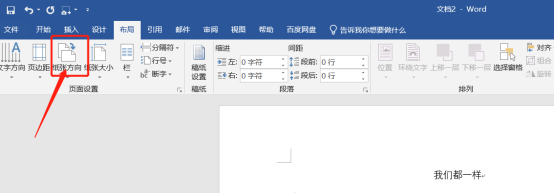在日常的办公中使用Word文档的频率很高,这是我们日常办公中必不可少的一部分,那么 你是否对Word里边的功能都已经熟练的掌握了呢?就比如:Word中字体换颜色、Word怎么插入图片、Word插入附件、Word怎么横向打印等等操作步骤,前几个我已经在上一期给大家分享具体的操作步骤了,今天我来给小伙伴们分享Word怎么横向打印的具体操作步骤,就在下方,小伙伴们快来认真的看一看吧!
1.首先,我们打开自己需要打印的文档,(如下图所示)。
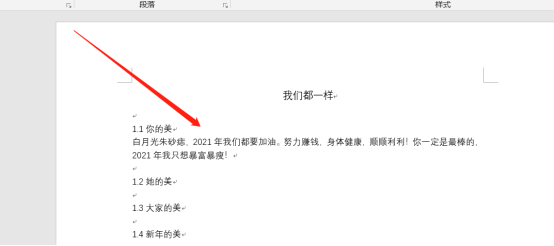
2.然后,我们找到菜单栏上边的【布局】选项,(如下图红色圈出部分所示)。
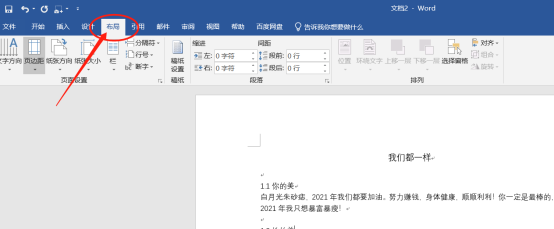
3.接下来,找到【布局】下边的【纸张方向】按钮,选择【横向】,纸张就设置成了横向打印的方向,(如下图红色圈出部分所示)。